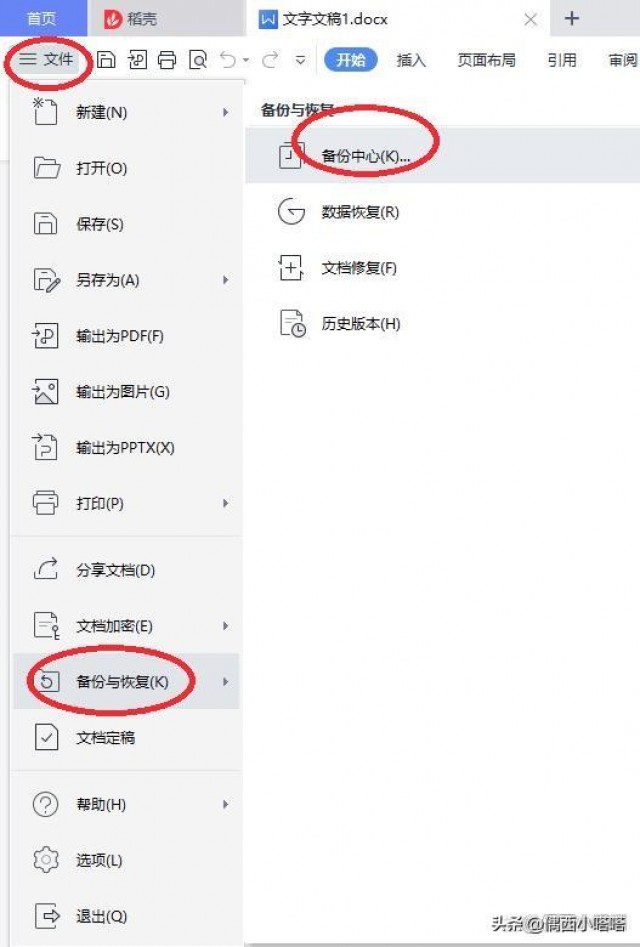WPS编辑后未保存可以通过2种方式找回,第一种是文件备份中心,第二种是历史版本。
第一种:打开备份中心
1、点击文件菜单,找到备份与恢复,点击它会有四个选项,第一个备份中心,第一次运行备份中心它可能会慢一些,因为它会有一个加载的过程:
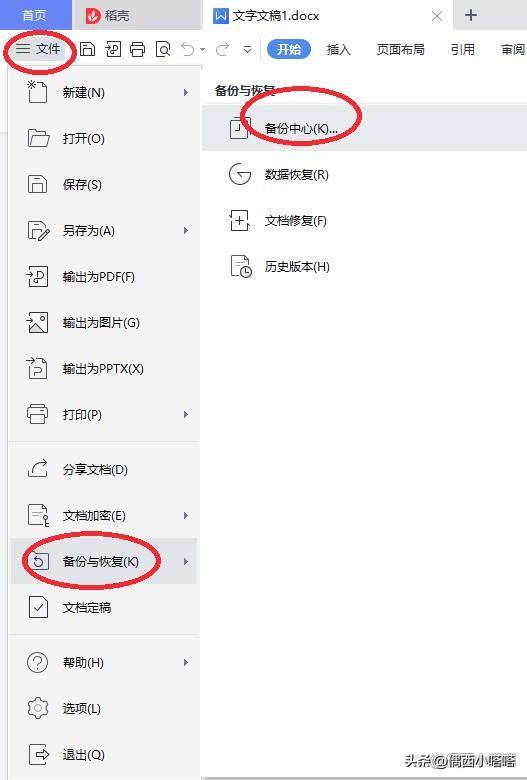
2、可以看到近期使用过的文档,同时可以看到备份的时间,备份中心如下图,
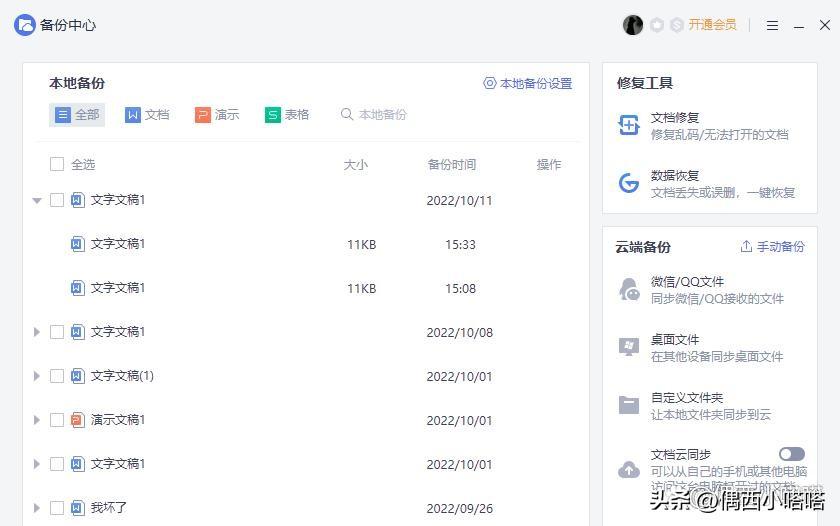
3、点击即可打开文档,如下图所示:
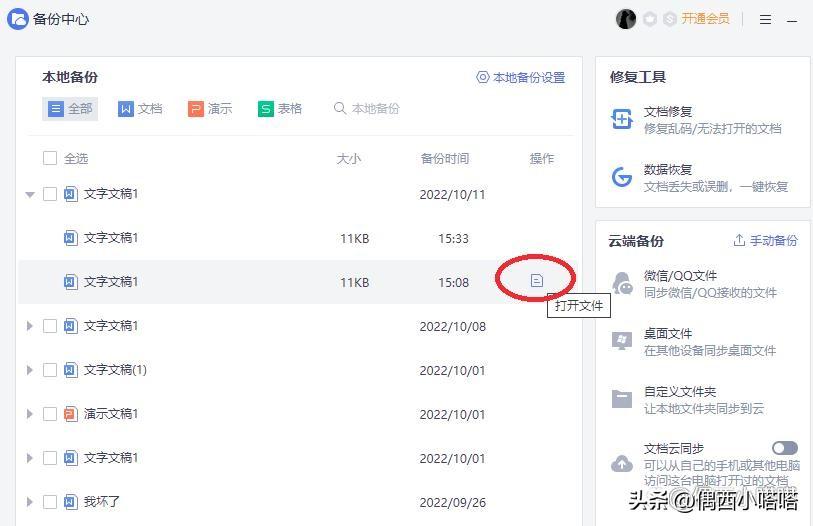
第二种:历史版本
1、点击文件菜单,还是找到备份与恢复,子级菜单选项里最下面可以看到历史版本:
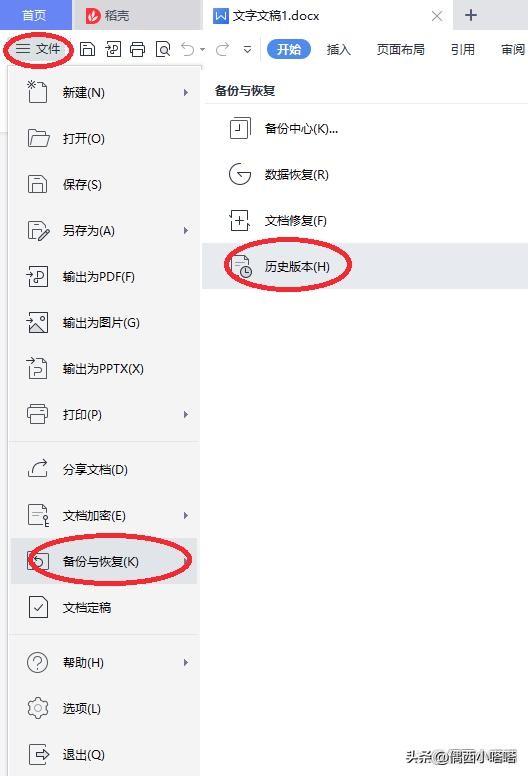
2、历史版本中就可以看到如下内容,点击即可恢复显示的版本内容:
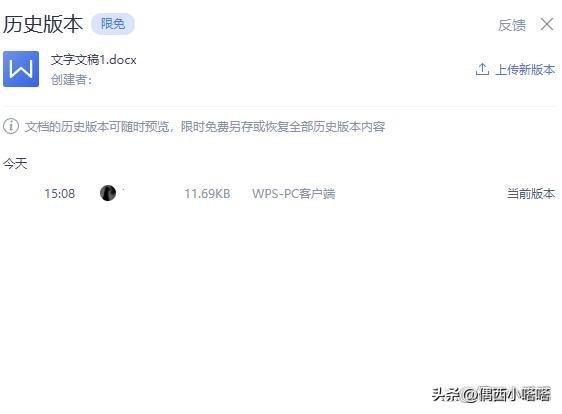
三、设置本地备份或云端保存备份
1、云端手动或自动备份设置:
(1)点击文件菜单,备份与恢复,我们再次点击这个备份中心:
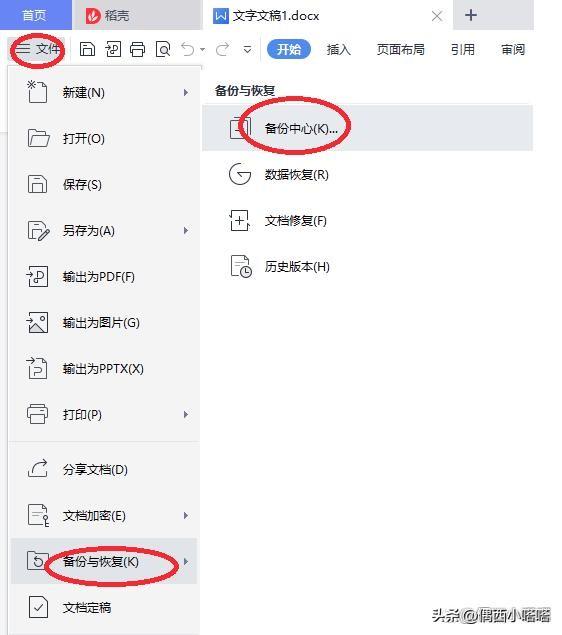
(2)这里有一个手动备份和一个文档云同步,可以把这个打开,你自己的手机或者电脑里,如下图所示:
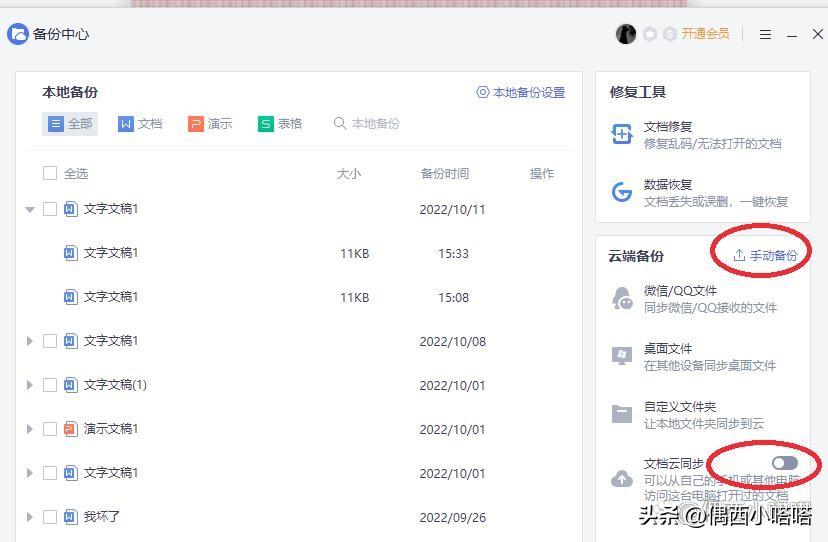
2、WPS自动备份本地电脑设置:
(1)和上一条自动备份云端一样,打开文件菜单,备份与恢复,备份中心:
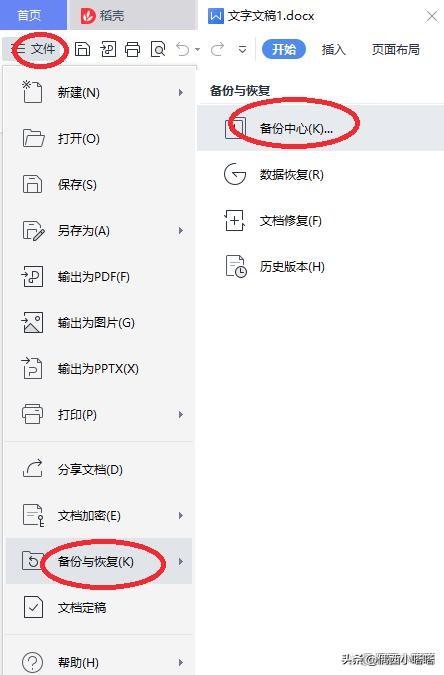
(2)在备份中心右上方,找到本地备份设置,如下图位置所示内容:
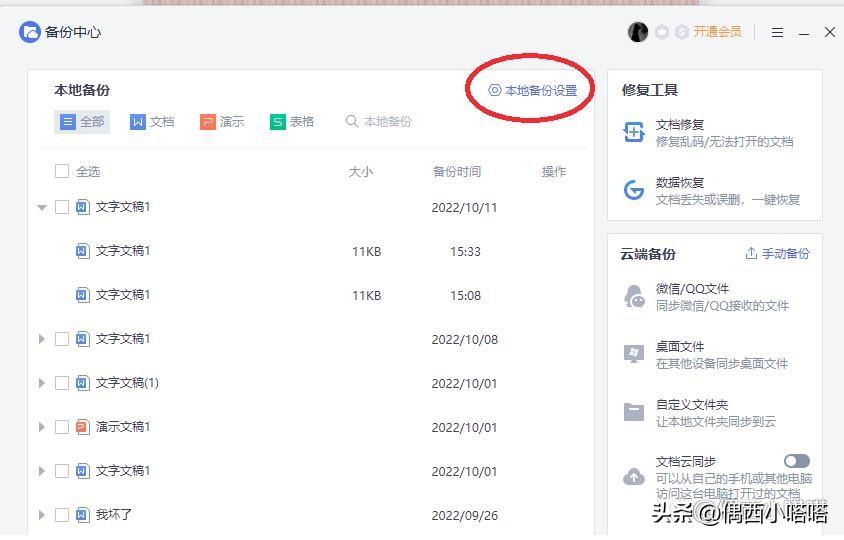
(3)点击本地备份设置,会弹出本地备份配置对话框。选择定时备份,也就是你的WPS文档用了多长时间了,系统自动备份一个在你的本地电脑所选择位置,而不是刚才我们说的这个云端备份云文件。这里定时备份的时间间隔不要选择1分钟,建议你3-10分钟左右。
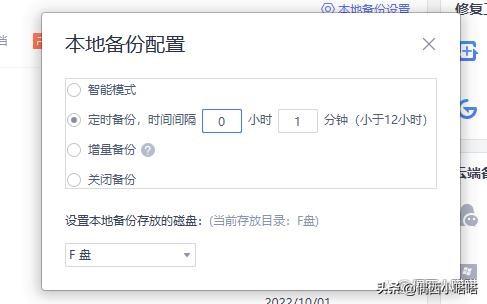
计算机在使用过程中会同时运行很多进程,每分钟就自动保存一次,对于配置有点低的电脑也不是很友好,反而会卡顿出错。
(4)设置本地备份存放的磁盘:
选择一个不常用的盘,比如说F盘。C盘肯定会有一些系统文件,尽量不使用系统盘。
设置好本地备份的时间和磁盘位置,直接关闭即可。